Puede que tengas varias razones para querer tomarte un descanso o deshacerte de las redes sociales. Por eso, buscar cómo eliminar una cuenta en Facebook es frecuente. Pues bien, aquí tienes algunas formas de hacerlo. También hemos incluido las formas de recuperar tu cuenta más adelante, en caso de que cambies de planes.
Facebook es una red social muy popular y utilizada. Millones de usuarios publican todo en esta plataforma y lo comparten con su red. Algunos también la utilizan para negocios y otros fines. Sin embargo, existe el otro lado en el que algunos usuarios querrían abandonar el sitio para siempre.
Como se ha mencionado anteriormente, puede haber varias razones para que los usuarios quieran saber cómo eliminar una cuenta en Facebook. Antes de hablar de los pasos, vamos a entender qué significa eliminar una cuenta en esta plataforma.
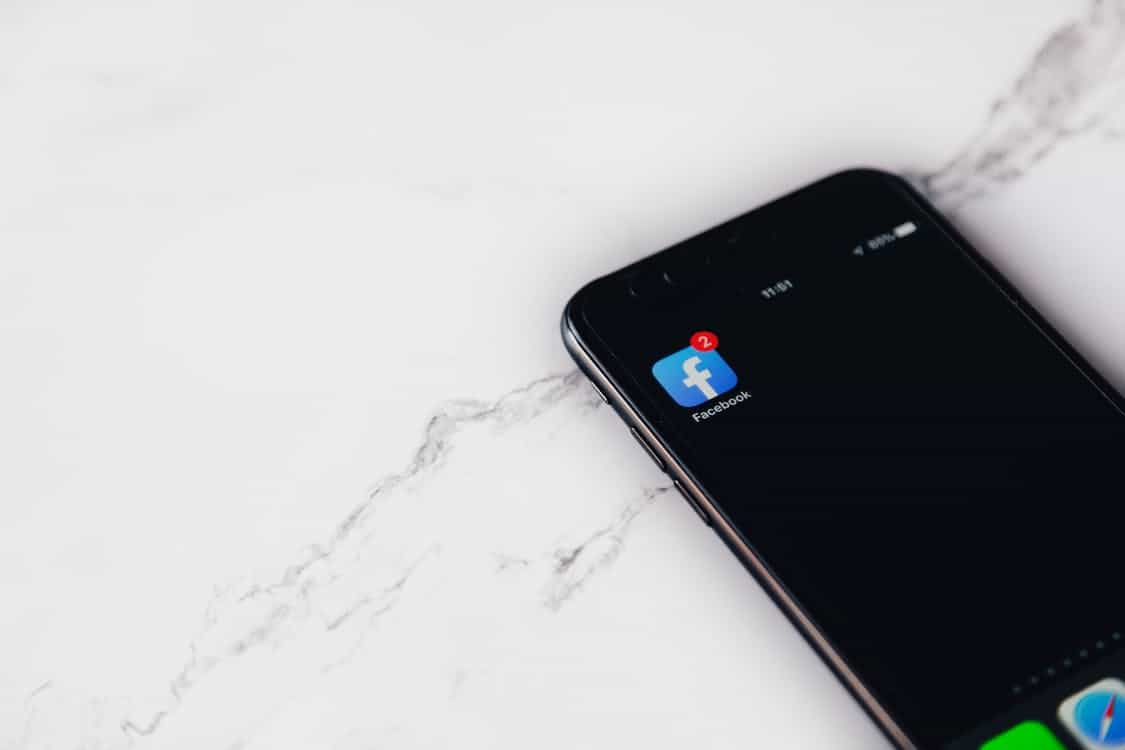
Eliminar una cuenta de Facebook
Cuando busques eliminar una cuenta en Facebook, se te presentarán dos opciones: la desactivación temporal y la eliminación permanente. Vayamos a los detalles:
Desactivación:
Cuando se habla de borrar tu cuenta de FB, puede ser temporal. Es decir, puedes desactivar tu cuenta de usuario por el momento y reactivarla cuando te apetezca. Cuando está desactivada, la gente no puede ver tu cuenta. Sin embargo, tu contenido, como las publicaciones, los vídeos, etc., seguirán existiendo. En pocas palabras, estás desactivando tu cuenta de Facebook sin perder los datos que contiene. A continuación te explicamos cómo hacerlo:
- Primero, inicia sesión en tu cuenta de Facebook en cualquier dispositivo (si no has iniciado ya la sesión).
- Elige la opción de configuración y privacidad en la ventana de Facebook. Desde ahí, elige la configuración.
- Encontrarás varias opciones mostradas en una columna hacia tu izquierda. Selecciona la opción de desactivación y eliminación en la opción Tu información de Facebook del menú.
- Se trata de una opción de desactivación y eliminación.
- Pulsa la opción de desactivar la cuenta, confirma la opción de continuar con la desactivación de la cuenta y completa los pasos.
Tu cuenta de Facebook permanece desactivada hasta que decidas activarla. Sólo tienes que entrar con las últimas credenciales de usuario para activar tu cuenta de usuario cuando lo desees. Mientras tanto, puedes seguir utilizando tu Facebook Messenger y otros sitios web que funcionen con tus credenciales de Facebook. La desactivación es como tomarse un descanso de la plataforma sin borrar la cuenta y volver a ella cuando lo necesites.
Eliminación:
En este caso se elimina definitivamente tu cuenta de Facebook. Al hacerlo, perderás toda la información, las conexiones y todo lo relacionado con tu cuenta de Facebook. Eliminar una cuenta en Facebook es irreversible. Por lo tanto, Facebook ofrece la posibilidad de guardar todos los datos de tu cuenta. Puedes optar por guardar los datos necesarios de tu cuenta, ya que no se puede recuperar nada una vez que elimines tu cuenta de Facebook. Sigue estos pasos:
- De nuevo, conéctate a tu cuenta de Facebook, si es necesario, en cualquier dispositivo.
- Dirígete al icono de la flecha hacia abajo para encontrar la opción de Configuración y Privacidad. Elige la configuración desde ahí.
- Ve a la opción Tu información de Facebook y elige la opción Desactivación y eliminación de la columna de la izquierda.
- Introduce aquí tu contraseña de Facebook y sigue las instrucciones para completar la acción.
Ahora tu cuenta está eliminada y tus datos se borran si no se recuperan. Sin embargo, Facebook conserva todos los datos durante 30 días a partir del momento en que eliges eliminar tu cuenta.

Esto significa que tienes un plazo para recuperar la cuenta eliminada. Recuerda que no se puede hacer nada después de este plazo, y perderás tu cuenta de Facebook de forma permanente.
Recuperar una cuenta de Facebook
Saber cómo eliminar una cuenta en Facebook está incompleto sin entender la recuperación. Como se ha mencionado anteriormente, la información de tu cuenta permanece en la base de datos de Facebook durante treinta días desde el momento en que la eliminaste. Puedes recuperar tu cuenta dentro de este periodo en caso de que cambies de opinión. Tu cuenta seguirá siendo la misma con todas las publicaciones y suscripciones después de recuperarla. A continuación te explicamos cómo recuperar una cuenta de FB:
- Ve a la página de inicio de Facebook e inicia sesión con tus credenciales de usuario. Estos datos deben ser los mismos que utilizaste al eliminar la cuenta.
- Al hacer clic en el Serviceón de inicio de sesión después de introducir los datos, aparece una ventana emergente. Muestra toda la información relacionada con la eliminación de tu cuenta. Sin embargo, puedes leerla u omitirla.
- En la ventana puedes encontrar la opción Cancelar la eliminación. Haz clic en ella y tu cuenta de Facebook volverá a estar activa.
Se trata de una cuenta de Facebook que está activa de nuevo.
Como se ha mencionado anteriormente, esta acción sólo es posible en el plazo de un mes desde que eliminaste tu cuenta de usuario en Facebook.
Descargar una copia de tu información
Ya hemos mencionado antes que Facebook te permite descargar tu información cuando decides eliminar la cuenta. A continuación te explicamos cómo hacerlo.
-
- Entra en Facebook y toca el icono de la flecha hacia abajo.
- Dirígete a la sección de configuración desde el menú de configuración y privacidad.
- Ve a Tu información de Facebook en la columna de la izquierda y selecciona la opción de descargar tu información.
- Haz clic en la opción Ver presente al lado. La ventana muestra diferentes opciones para descargar los datos. Puedes marcar los datos que quieras descargar y desmarcar los innecesarios.
Se trata de una ventana de descarga de datos.
Puedes seleccionar la calidad de la imagen y del vídeo, el formato de descarga y un rango específico de fechas si es necesario. Toda la información de tu cuenta de Facebook se descarga si no añades ninguna fecha en concreto.
Toca Crear archivo y completa la descarga después de hacer todas estas selecciones.
